CAD立体三维茶壶如何绘制
返回CAD立体三维茶壶如何绘制
当我们想要画一个立体的茶壶模型,该如何绘制茶壶呢?具体情况看看关于下文详细介绍。
1、使用“直线工具”两条直线,水平ab线垂直cd线(没有具体尺寸画大概),再使用“样条曲线 ”画出bc曲线和ad曲线。
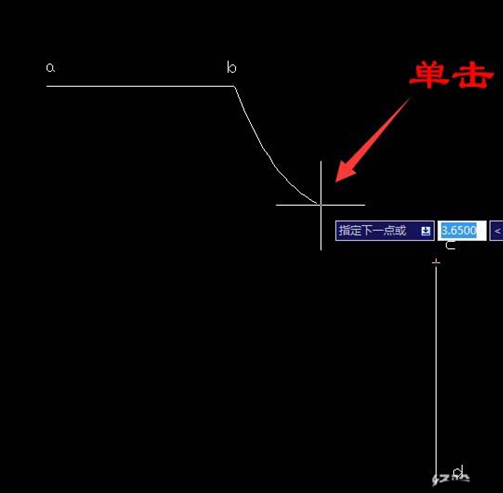
2、点击“视图”菜单中“三维视图”中“西南等轴测”,点击“工具”菜单中“新建UCS”中单击X轴,已默认X轴方向旋转90°按空格键确定。

3、点击“圆工具”以ab线中心为圆心,端点为半径画出圆,点击“工具”菜单中“新建UCS”中单击“世界”,再点击“工具”菜单中“新建UCS”中单击Y轴,已默认Y轴方向旋转90°按空格键确定。
4、点击“圆工具”以cd线中心为圆心,端点为半径画出圆,因为直线和圆在不同的面,所以不能用修剪工具,点击“打断工具”选圆,输入字母F(第一点)选a端点,再选b端点,用同样的方法打断另一个圆(一定要选到端点,四条线是组合成闭合的面)。再选定直线ab线cd线删除。
5、输入命令:SURFTAB1(最后一个是数字1,设置经线条数)输入32(默认6),输入命令:SURFTAB2后输入32。
6、点击“绘图”菜单→建模→网格→边界网格,依次选定4条边界曲线,如果如图:
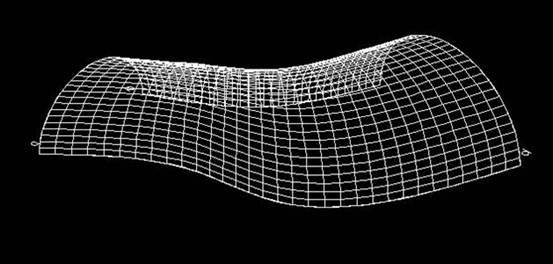
7、点击“修改”菜单→三维操作→三维镜像,点击选择曲线,再点击选择a点b点和c点后按空格键确定。
8、然后点击“视图”菜单→三维视图→俯视,缩小绘图区,绘制出直线和样条曲线。
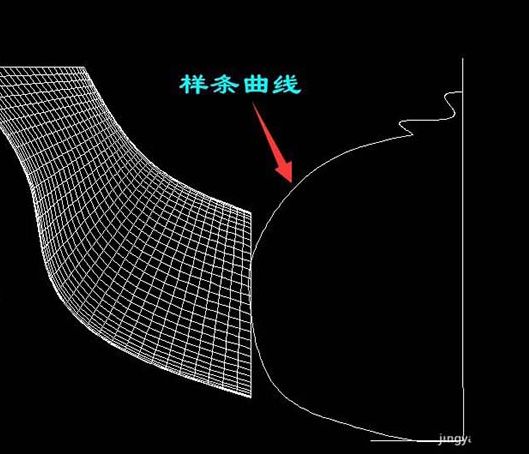
9、点击“绘图”菜单→建模→网格→旋转网格,选第一条样条曲线再选直线,确定两次(按两次空格键),用同样的方法旋转另一条样条曲线。
10、然后删除直线,点击“视图”菜单→三维视图→俯视,用“直线工具”和“样条曲线”画出两条直线和两条曲线。点击“视图”菜单中“三维视图”中“西南等轴测”。
11、点击“工具”菜单中“新建UCS”中,点击Y轴旋转90°。点击“圆工具”以直线中心为圆心,端点为半径画出两个圆,点击“打断工具”打断圆的一半部分,再删除直线。
12、依次点击“绘图”菜单→建模→网格→边界网格,依次选定4条边界曲线,点击“修改”菜单→三维操作→三维镜像,点击选择曲线再选端点后确定。
13、接着点击“视图”菜单→三维视图→俯视,再使用“移动工具”快捷键M,移动曲线。删除多余的直线。
14、最后点击“视图”菜单→消隐。效果如下图:
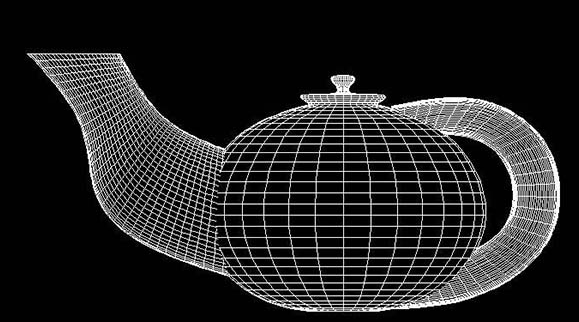
推荐阅读:CAD水晶灯怎么绘制
推荐阅读:CAD弯曲箭头如何修改



























